Na konci minulého roku vydal Apple aktualizace všech svých operačních systémů. Konkrétně došlo k představení iOS a iPadOS 16.2, watchOS 9.2 a macOS 13.1 Ventura. Jedná se o první větší aktualizace současných operačních systémů a přichází s hned několika různými vylepšeními a novinkami. Ve většině případech proběhly aktualizace bez problémů, samozřejmě se ale našlo pár uživatelů, kteří mají problém. Hrstka z nich konkrétně hlásí snížení výdrže baterie Macu po instalaci macOS 13.1 Ventura. Pojďme se společně proto v tomto článku podívat na 5 tipů pro prodloužení výdrže baterie jablečných počítačů po této aktualizaci.
Mohlo by vás zajímat
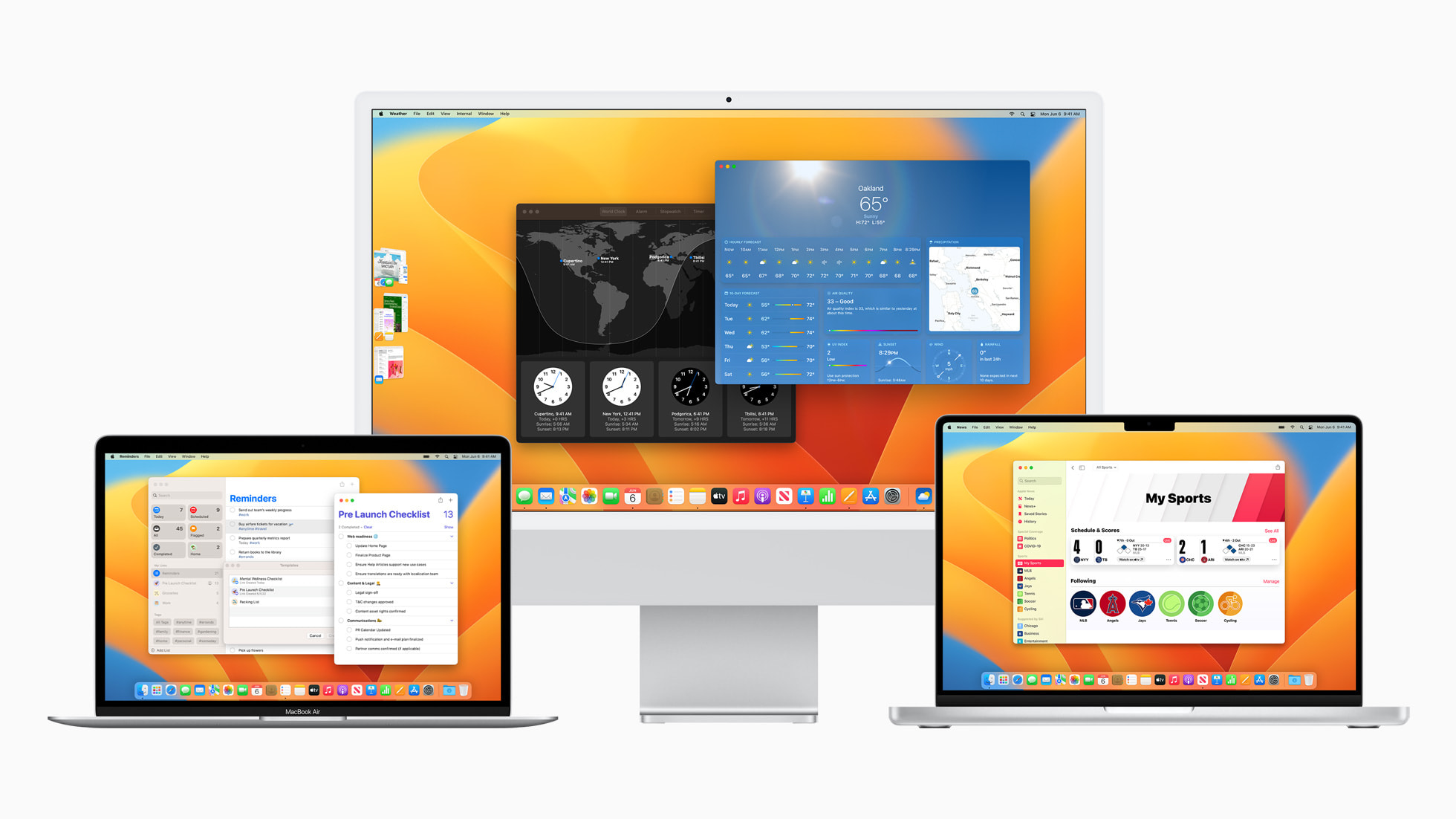
Režim nízké spotřeby
Pokud vlastníte iPhonem tak jistě víte, že si na něm můžete aktivovat režim nízké spotřeby. Donedávna byl k dispozici jen na jablečných telefonech, postupně se ale dostal i do iPadOS a macOS. A právě režim nízké spotřeby může výrazně prodloužit výdrž vašeho Macu. Pokud byste ho chtěli aktivovat, tak stačí, abyste přešli do → Nastavení… → Baterie, kde je pak možné provést aktivaci v řádku Režim nízké spotřeby. Lze aktivovat buď neustále, anebo při napájení z baterie či naopak z adaptéru.
Kontrola náročných aplikací
Aktualizace operačních systémů přichází taktéž s opravami různých chyb a bugů. Občas se ale stává, že Apple opraví nějakou chybu, ale vytvoří tím chyb několik dalších. To pak může vést k tomu, že například některé aplikace po aktualizaci neběží správně a využívají nadměrné množství hardwarových zdrojů, což pak samozřejmě vede k větší spotřebě baterie. Pokud byste chtěli zjistit, zdali náhodou některé aplikace nadměrně zatěžují hardware, tak stačí využít aplikaci Monitor aktivity. Zde pak v horní části přejděte do sekce CPU, a poté procesy seřaďte podle CPU %. Nahoře se vám pak zobrazí nejnáročnější aplikace. Pokud byste chtěli nějakou aplikaci vypnout, tak ji klepnutím označte, pak stiskněte ikonu X v levé horní části a klepněte na Ukončit.
Správa jasu obrazovky
Displej vašeho Macu je součást, která se řadí mezi nejnáročnější na baterii. Zároveň platí, že čím vyšší je nastavený jas, tak tím vyšší je také spotřeba baterie. Mac každopádně dokáže prostřednictvím senzorů jas automaticky nastavit a případně tak šetřit baterii. Z toho důvodu je nutné, abyste měli zapnutý automatický jas, což zkontrolujete v → Nastavení… → Monitory, kde přepínačem zapněte Automaticky upravit jas. Případně lze také aktivovat nepatrné snížení jasu obrazovky při nabíjení z baterie, a to v → Nastavení… → Monitory → Pokročilé…, kde pak aktivujte Mírně ztlumit jas obrazovky při napájení z baterie.
Zamezení nabíjení na 80 %
Baterie, která se nachází (nejen) uvnitř vašeho Macu, je spotřební zboží, které postupem času a využíváním ztrácí své vlastnosti. To znamená, že pokud máte starší Mac, tak zkrátka baterie už nevydrží tolik, co „za mlada“. Ve skutečnosti tak ani nemusí být na vině špatné výdrže aktualizace, ale stav baterie. Pro co možná nejvyšší prodloužení životnosti baterie uděláte nejlépe, když ji nebudete vystavovat vysokým teplotám, a když zamezíte nabíjení na 80 %. To můžete učinit optimalizovaným nabíjením, které lze aktivovat v → Nastavení… → Baterie, kde u Kondice baterie klepněte na ikonu ⓘ, a poté zapněte Optimalizované nabíjení. Osobně ale využívám aplikaci AlDente, která funguje o mnoho jednodušeji a oproti optimalizovanému nabíjení se na nic neptá a skutečně nabíjení na 80 % či jiných procentech zastaví.
Optimalizované aplikace
Vlastníte jeden z novějších Maců, který má čip Apple Silicon? Pokud jste si odpověděli správně a máte problémy s výdrží, tak byste se měli ujistit, že využíváte aplikace, které jsou pro čipy M-series určené. Na novějších Macích samozřejmě spustíte i aplikace určené pro Intel, avšak ty jsou proháněny přes překladač kódu Rosetta, čímž vzniká vyšší náročnost na hardware a tím pádem i na baterii. Pokud byste chtěli zjistit, zdali jsou vaše aplikace optimalizované pro Apple Silicon, tak stačí přejít na stránky Is Apple Silicon Ready?, kde si aplikaci najděte a rozklikněte. Pokud je aplikace pro Apple Silicon k dispozici, tak se ujistěte, že tuto verzi využíváte.
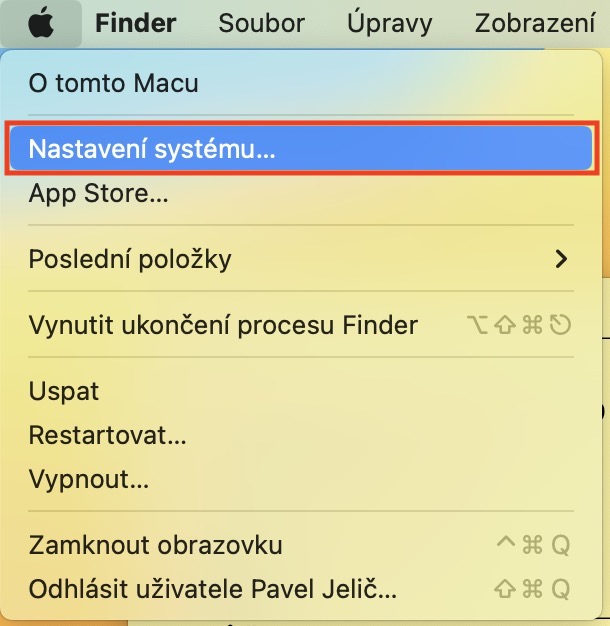
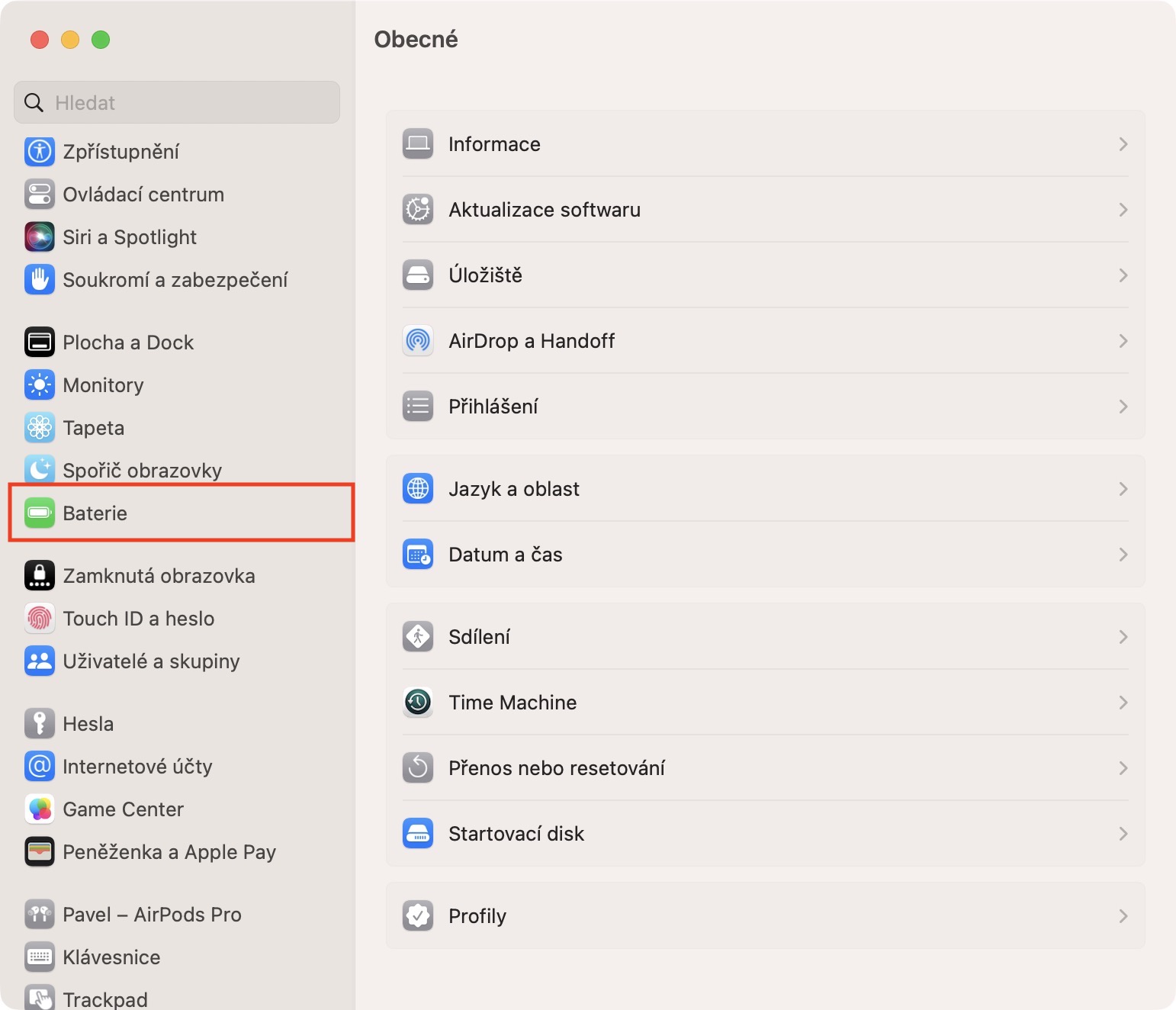
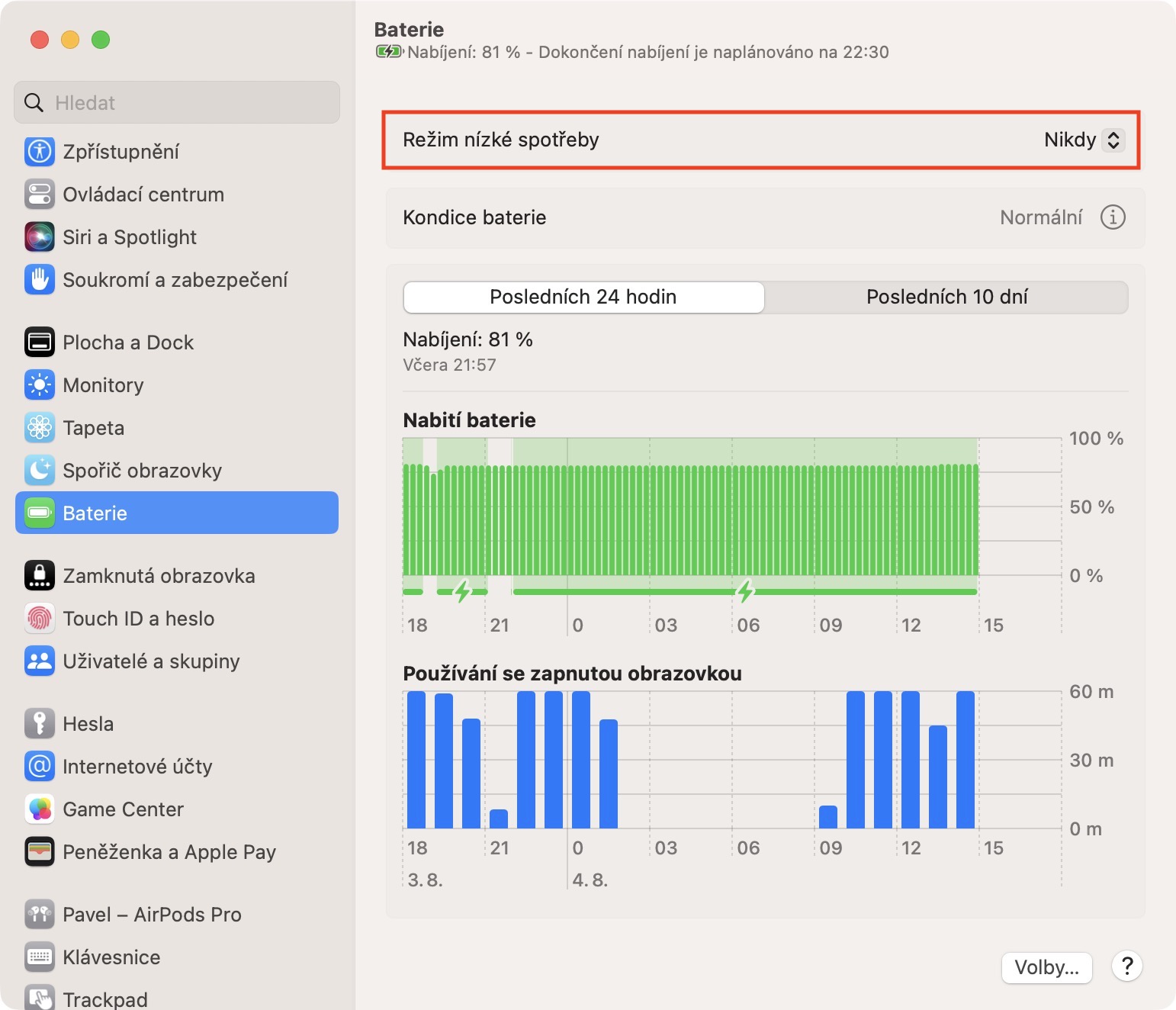
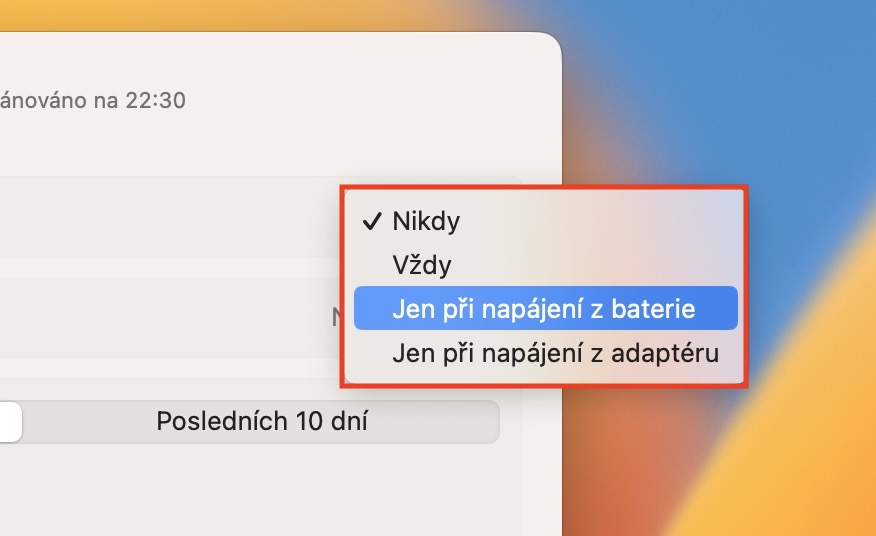

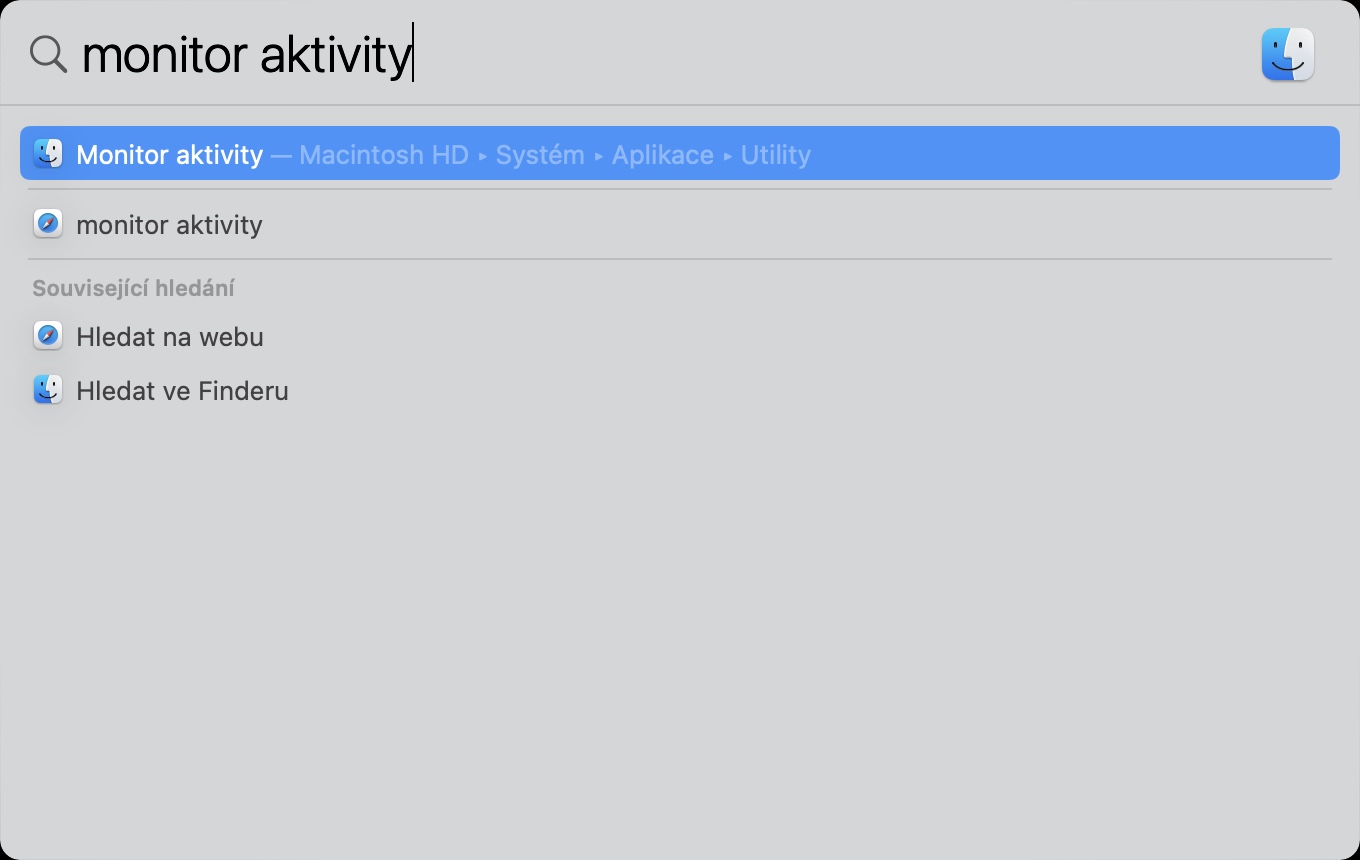
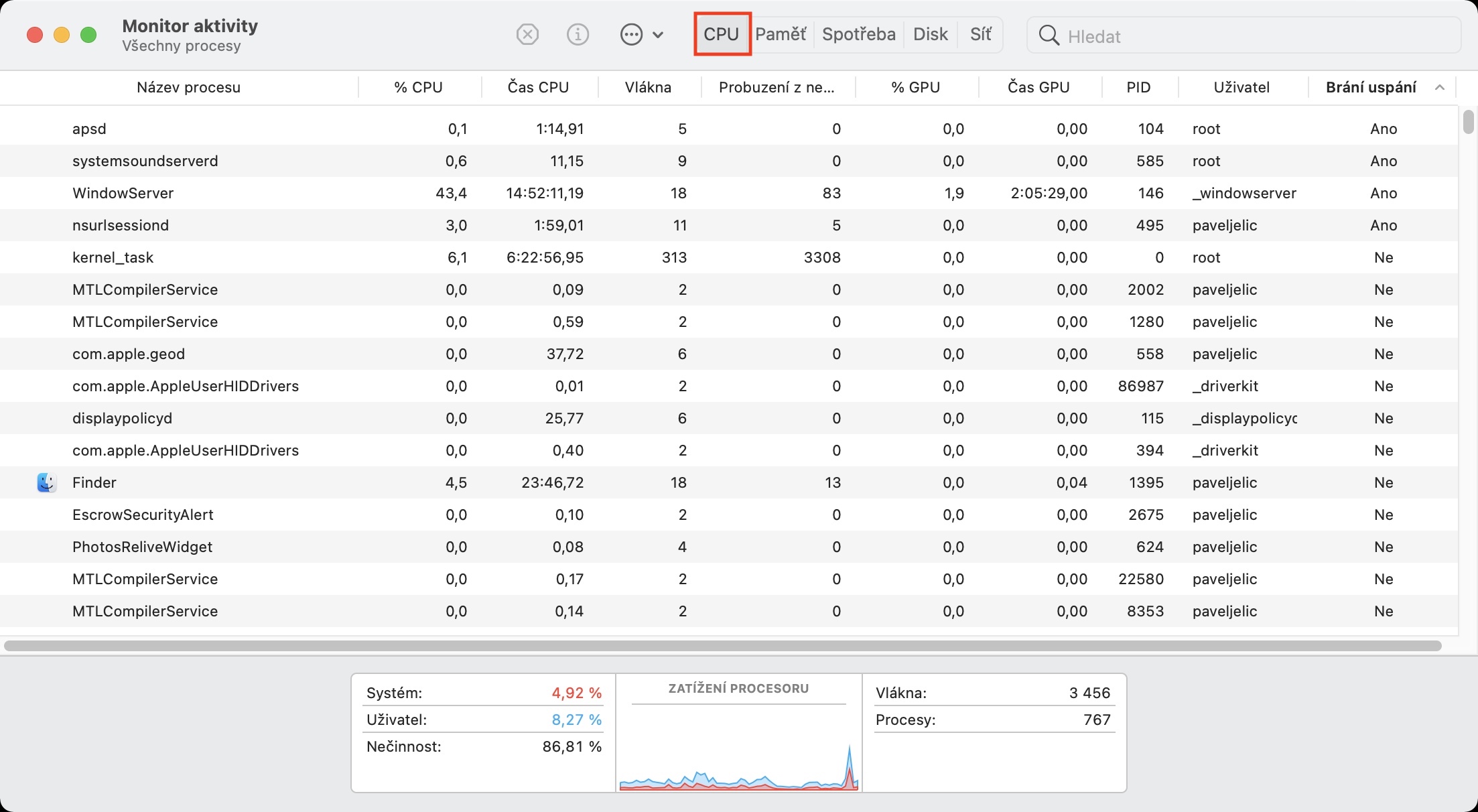
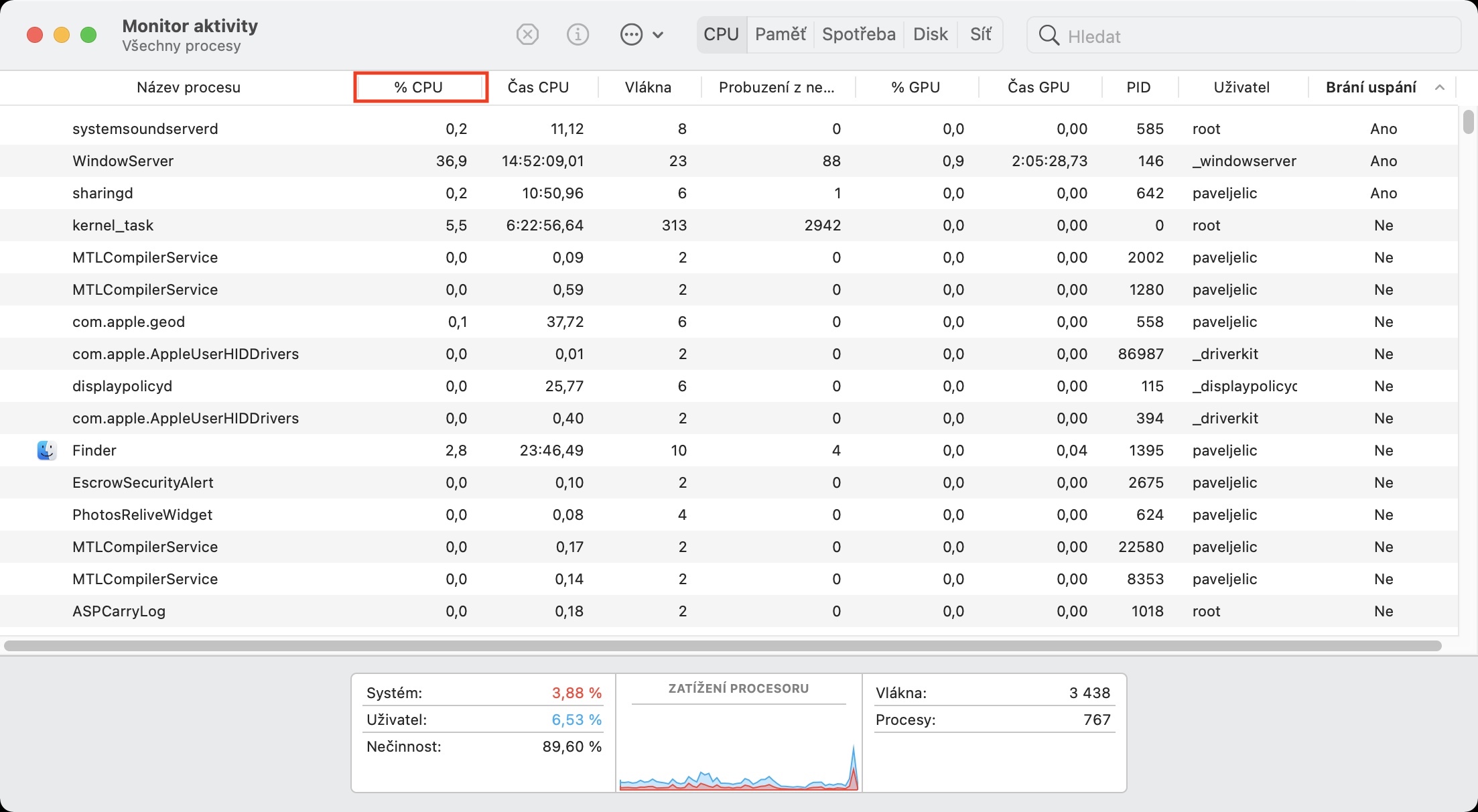

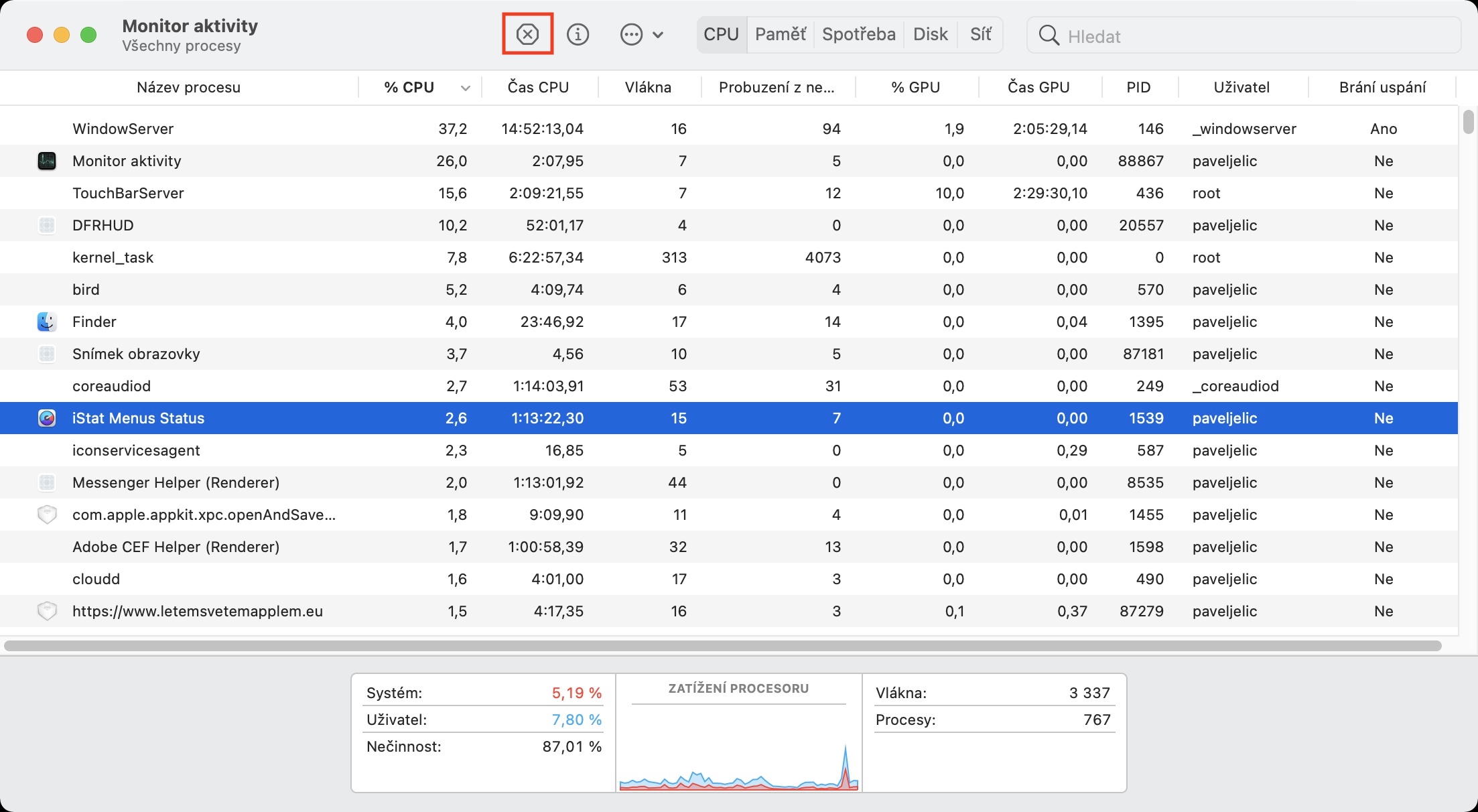
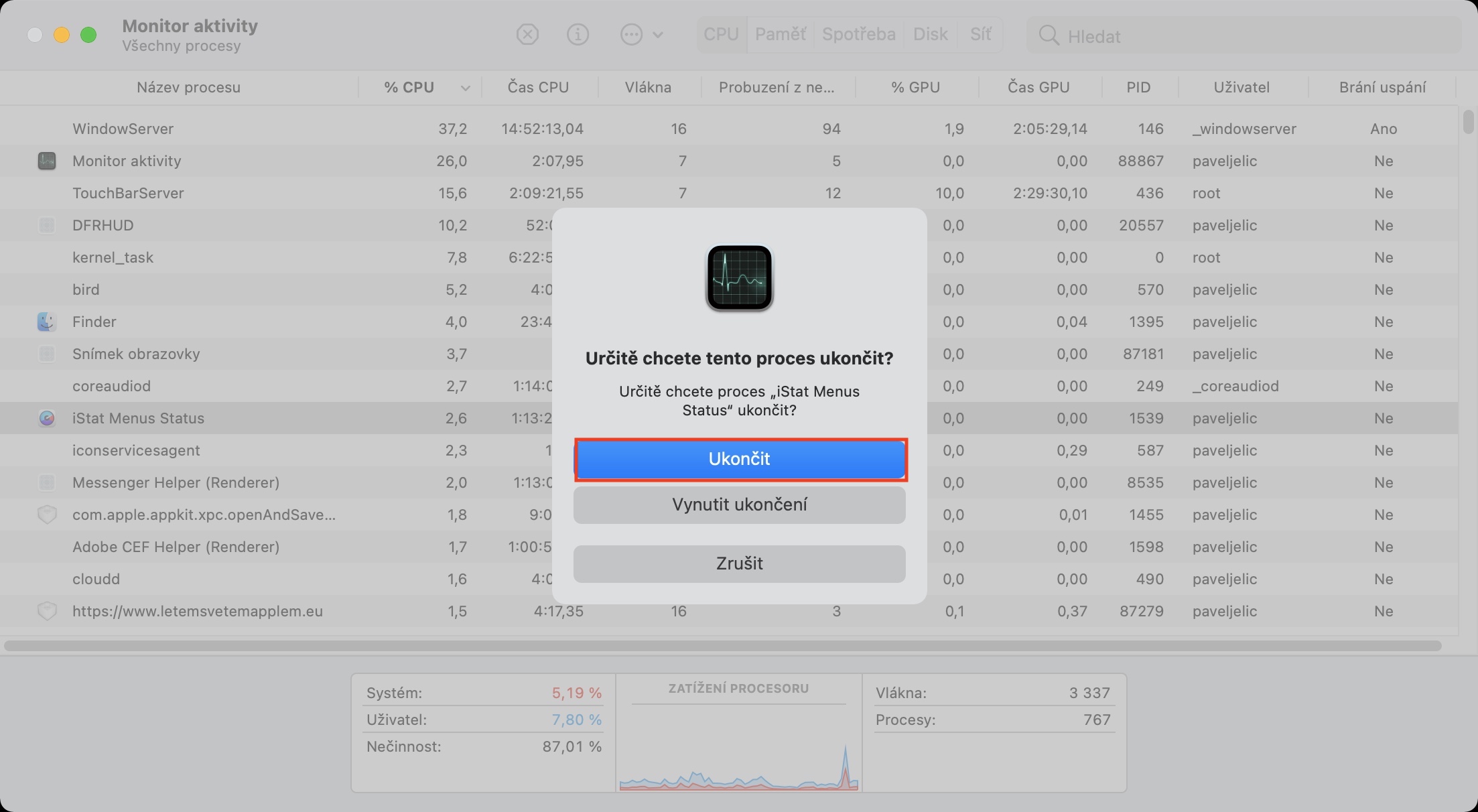
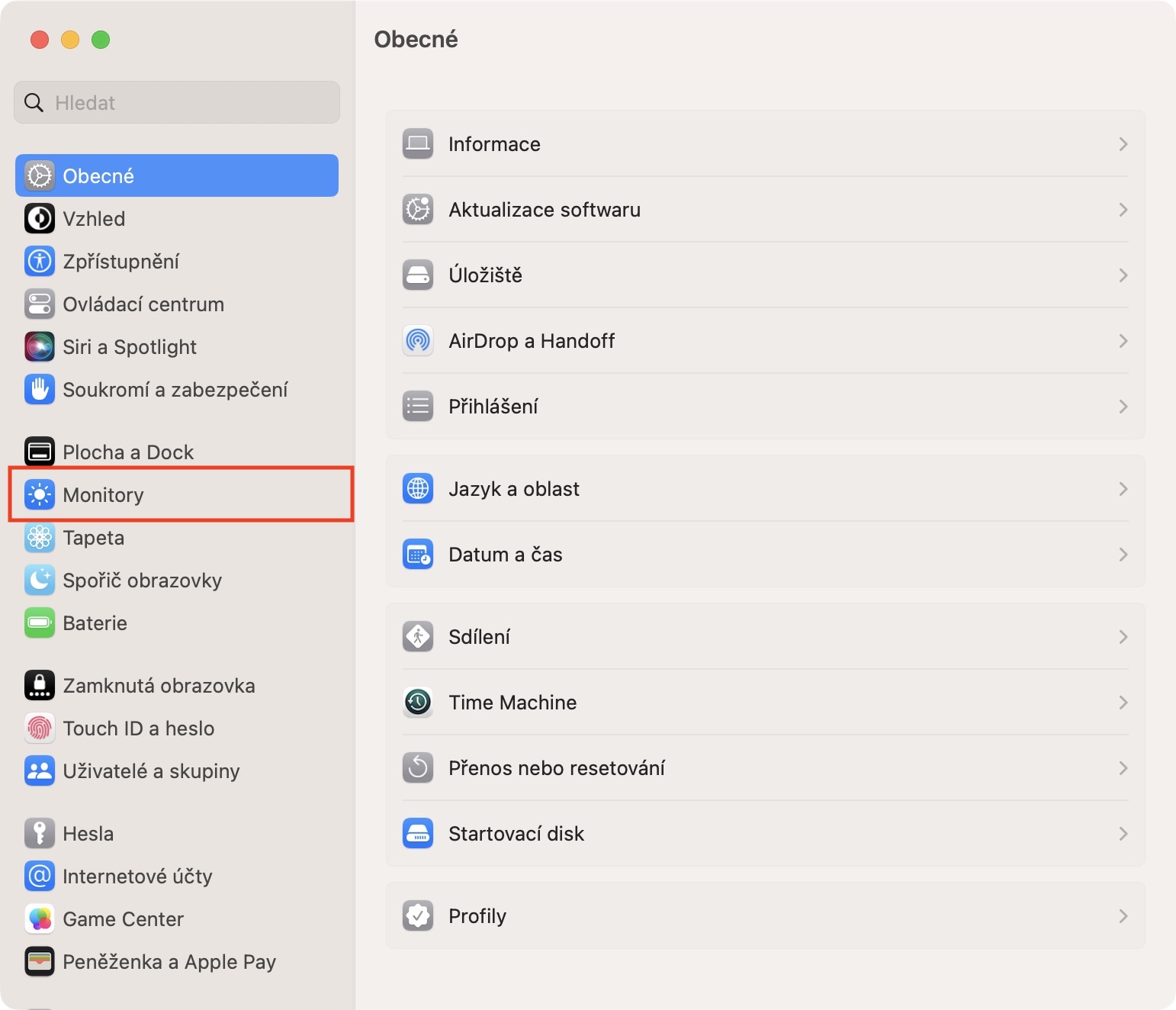
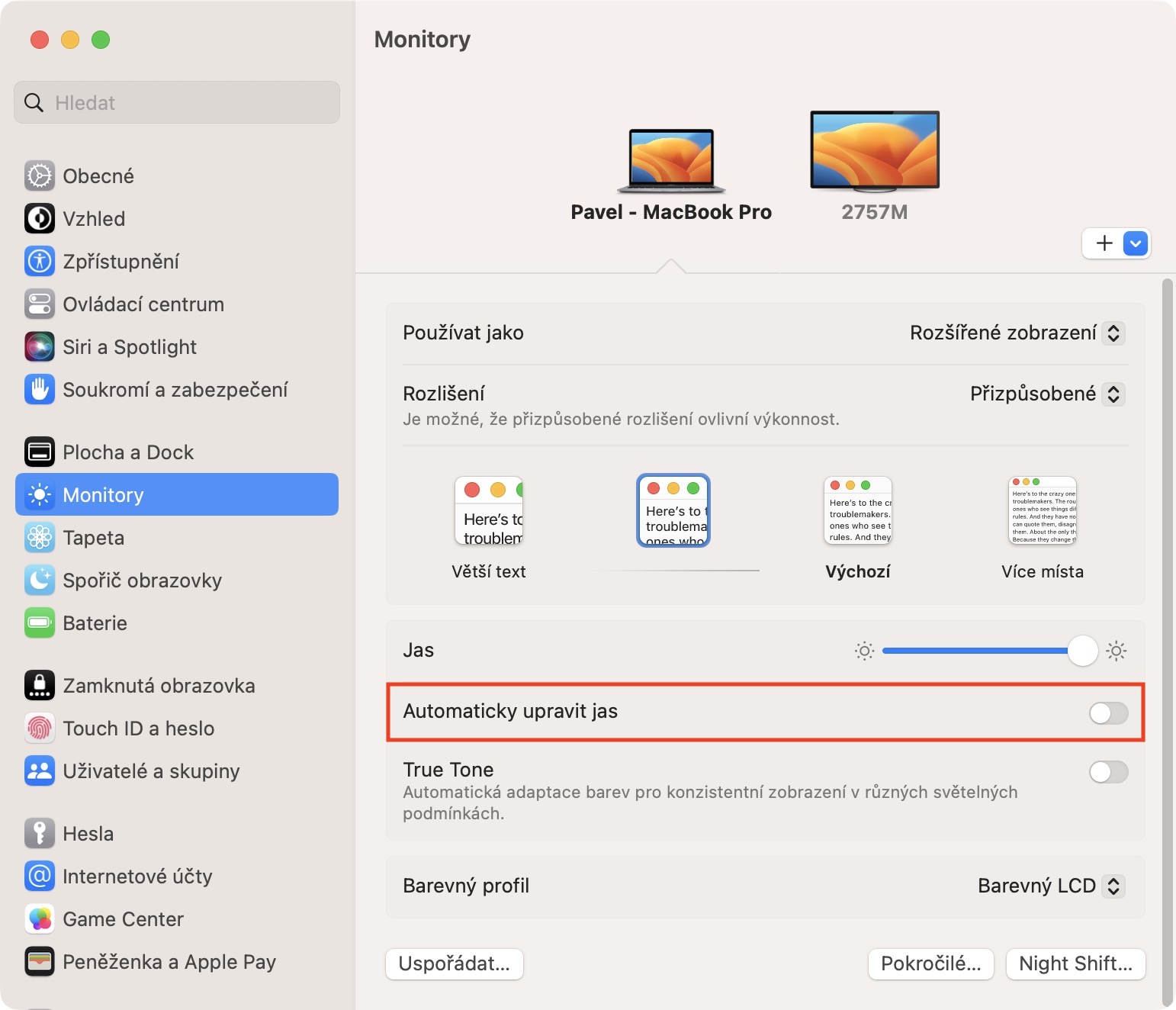
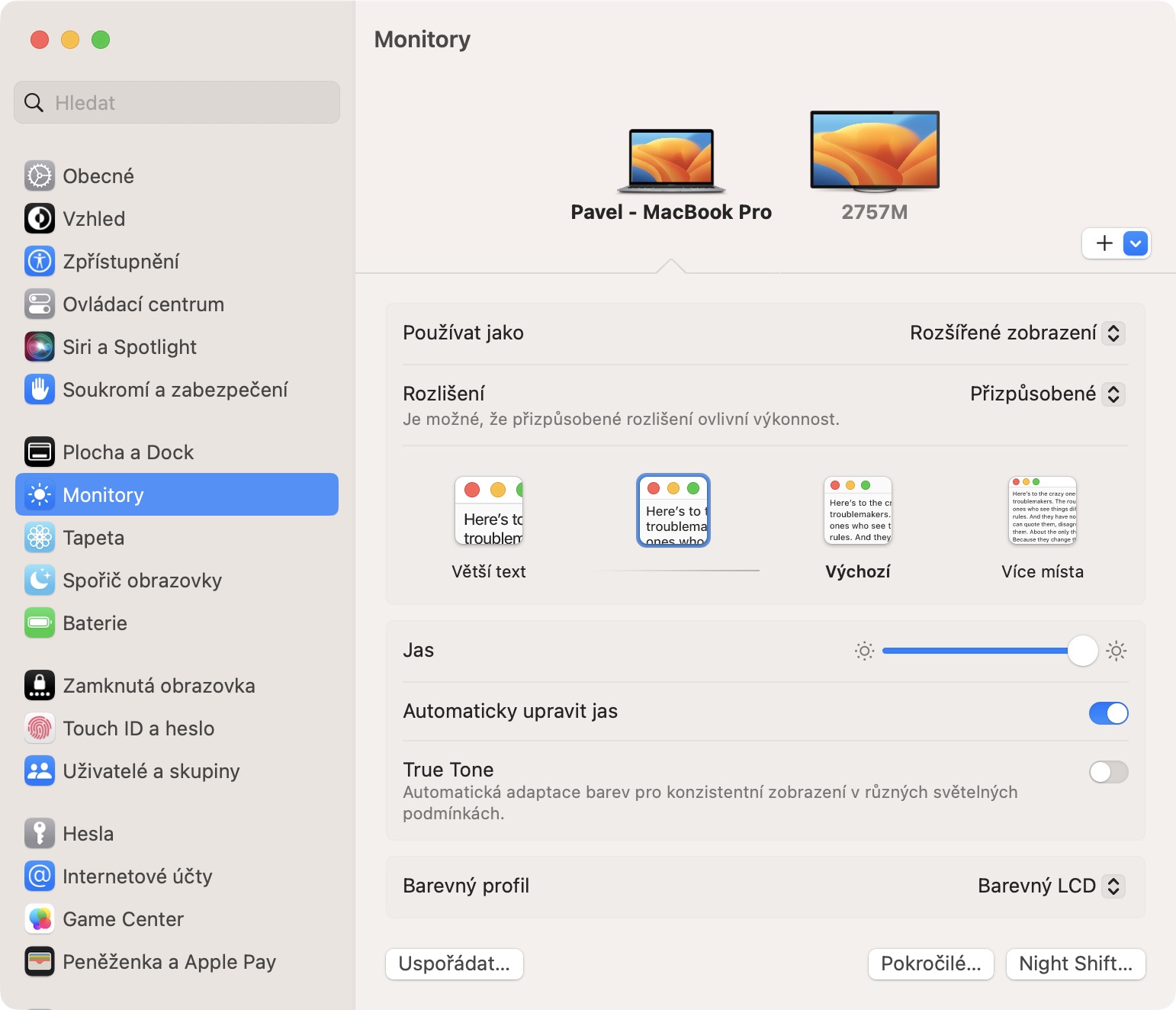
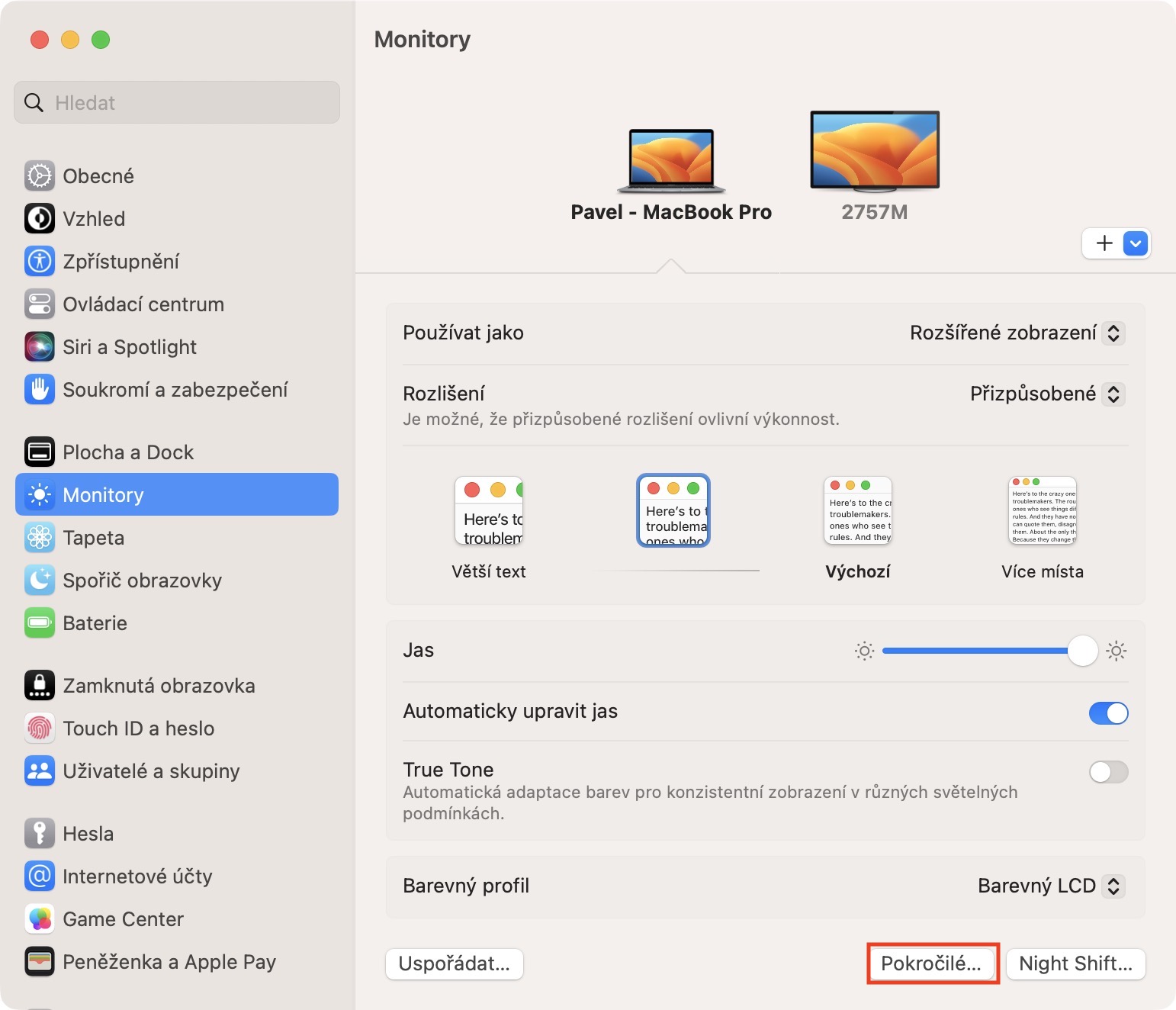
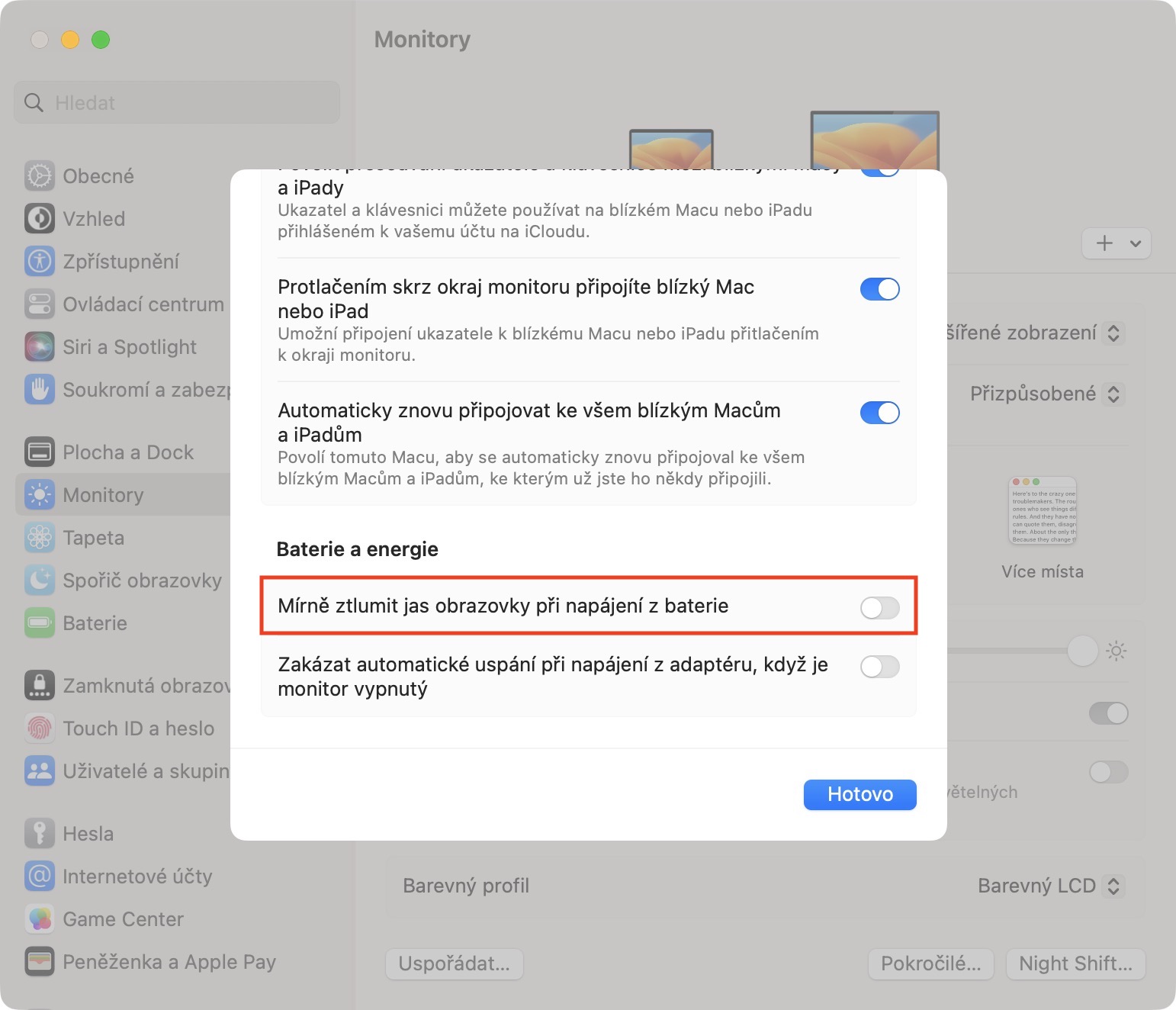
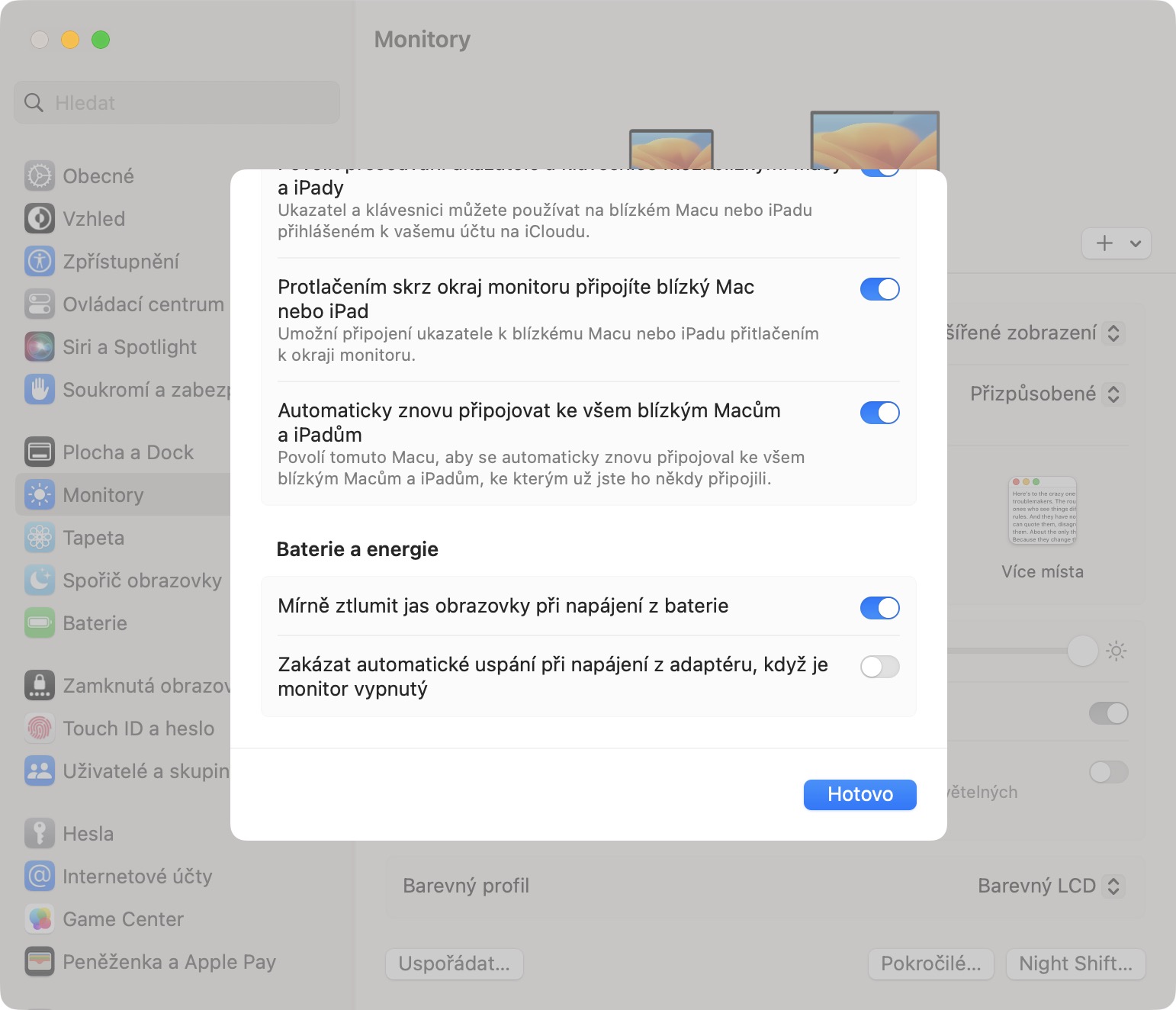
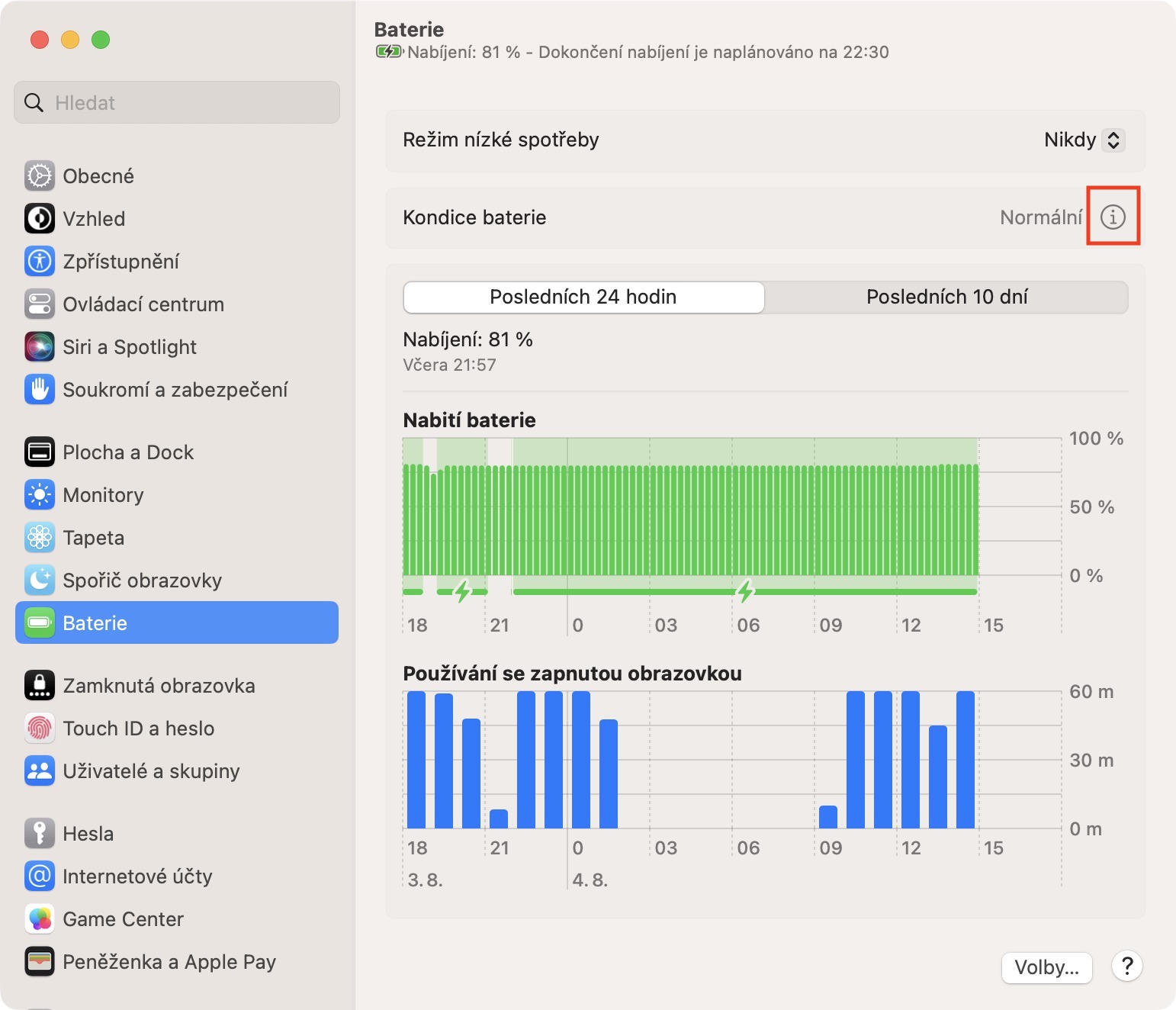
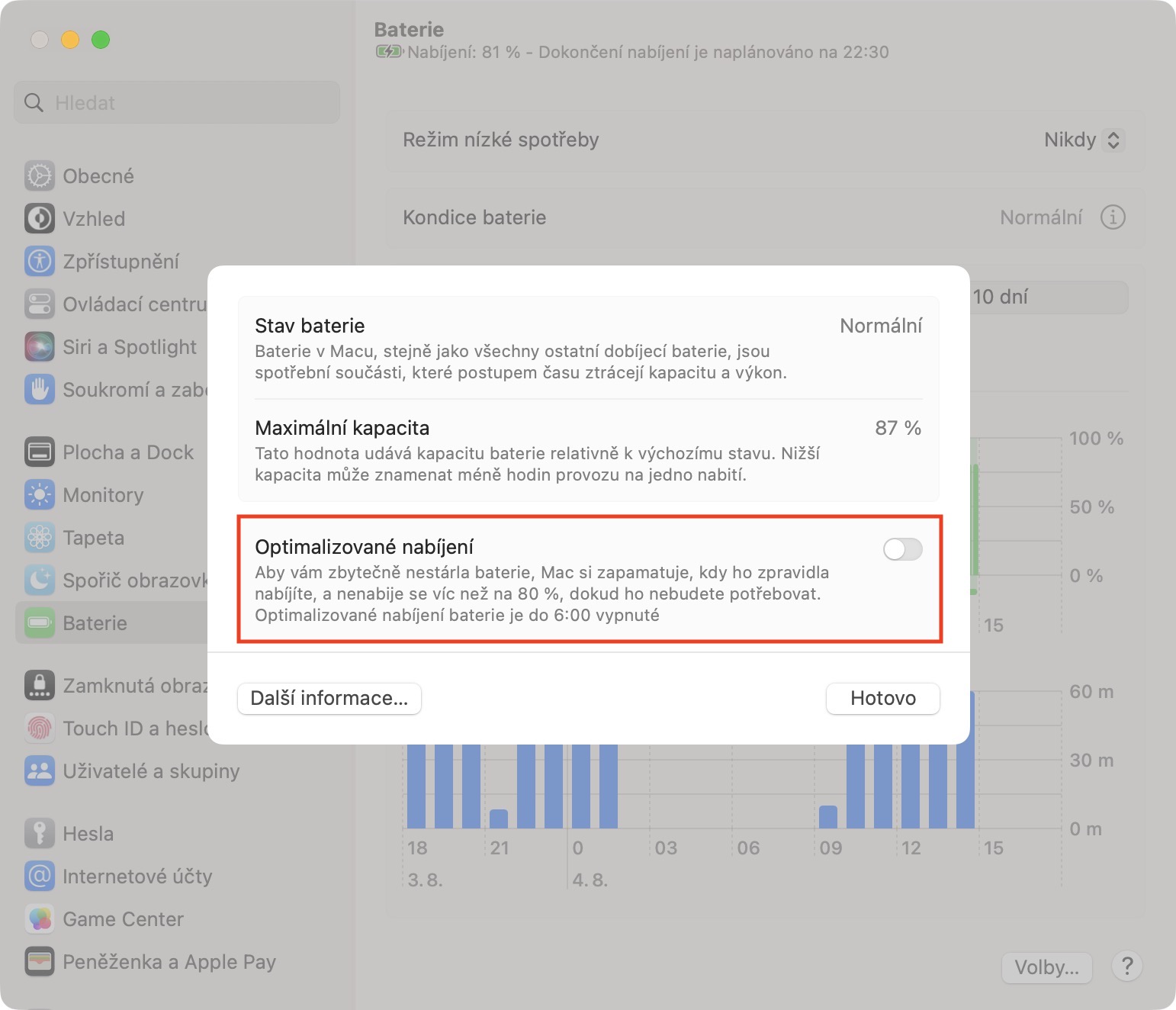
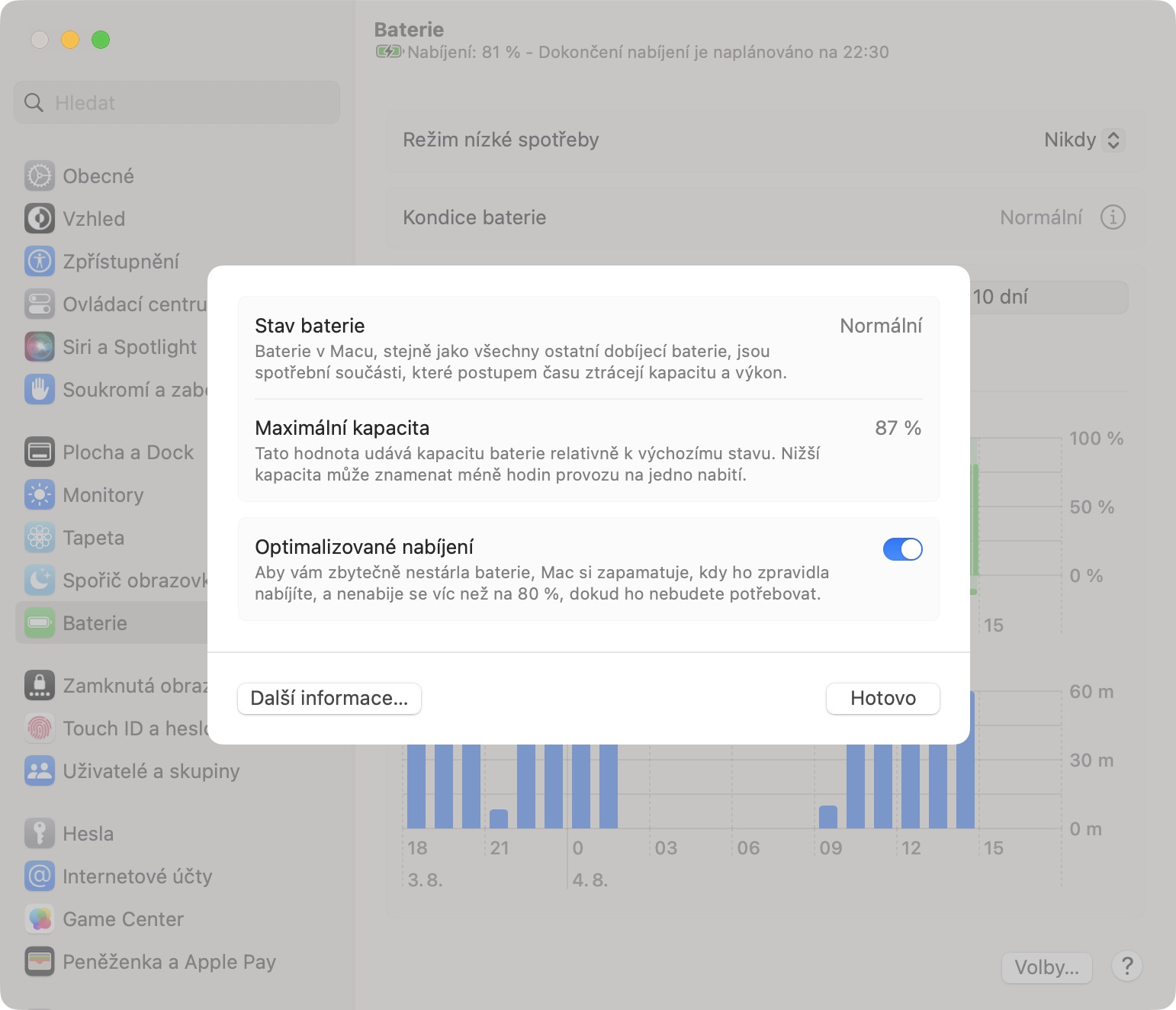
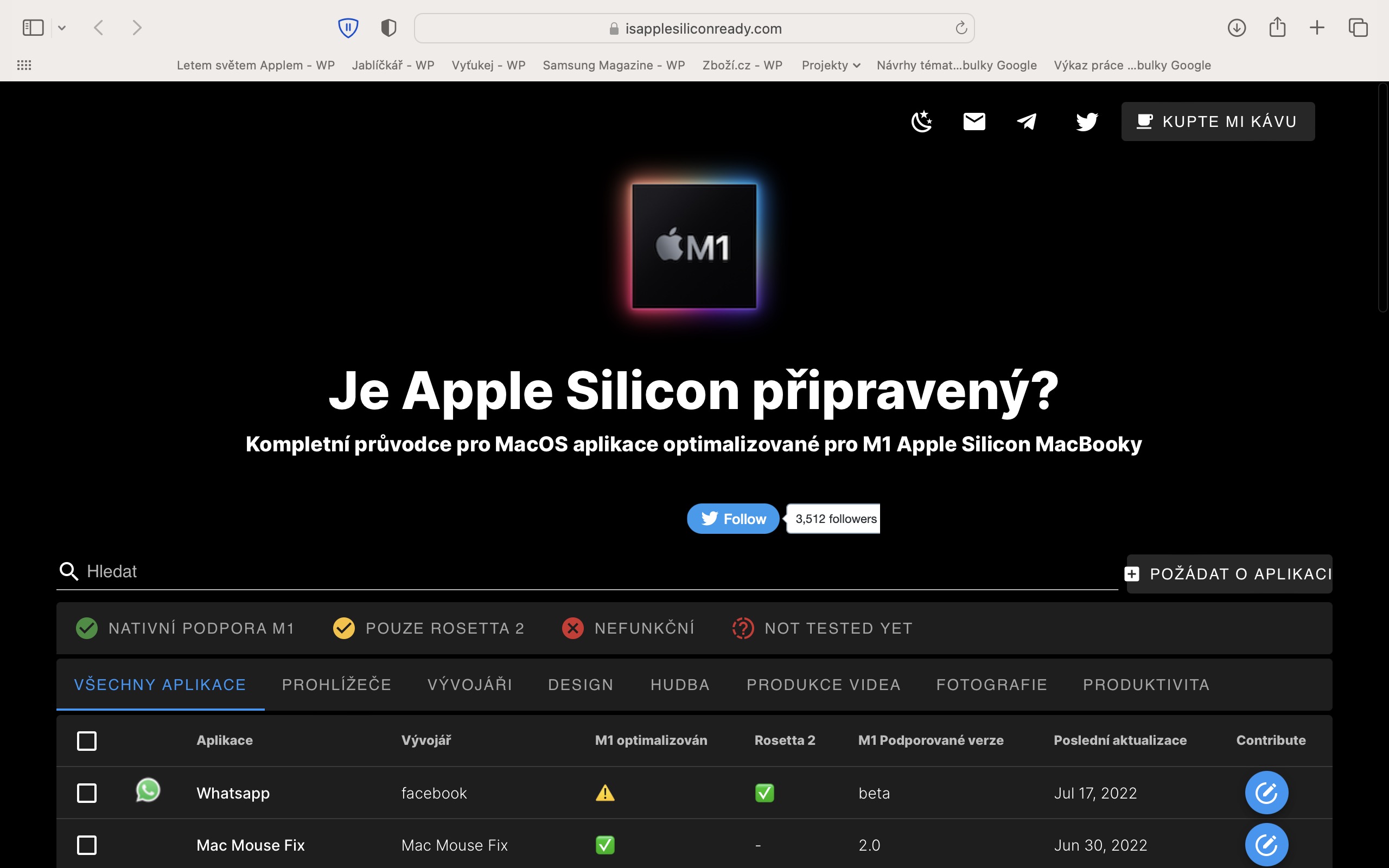
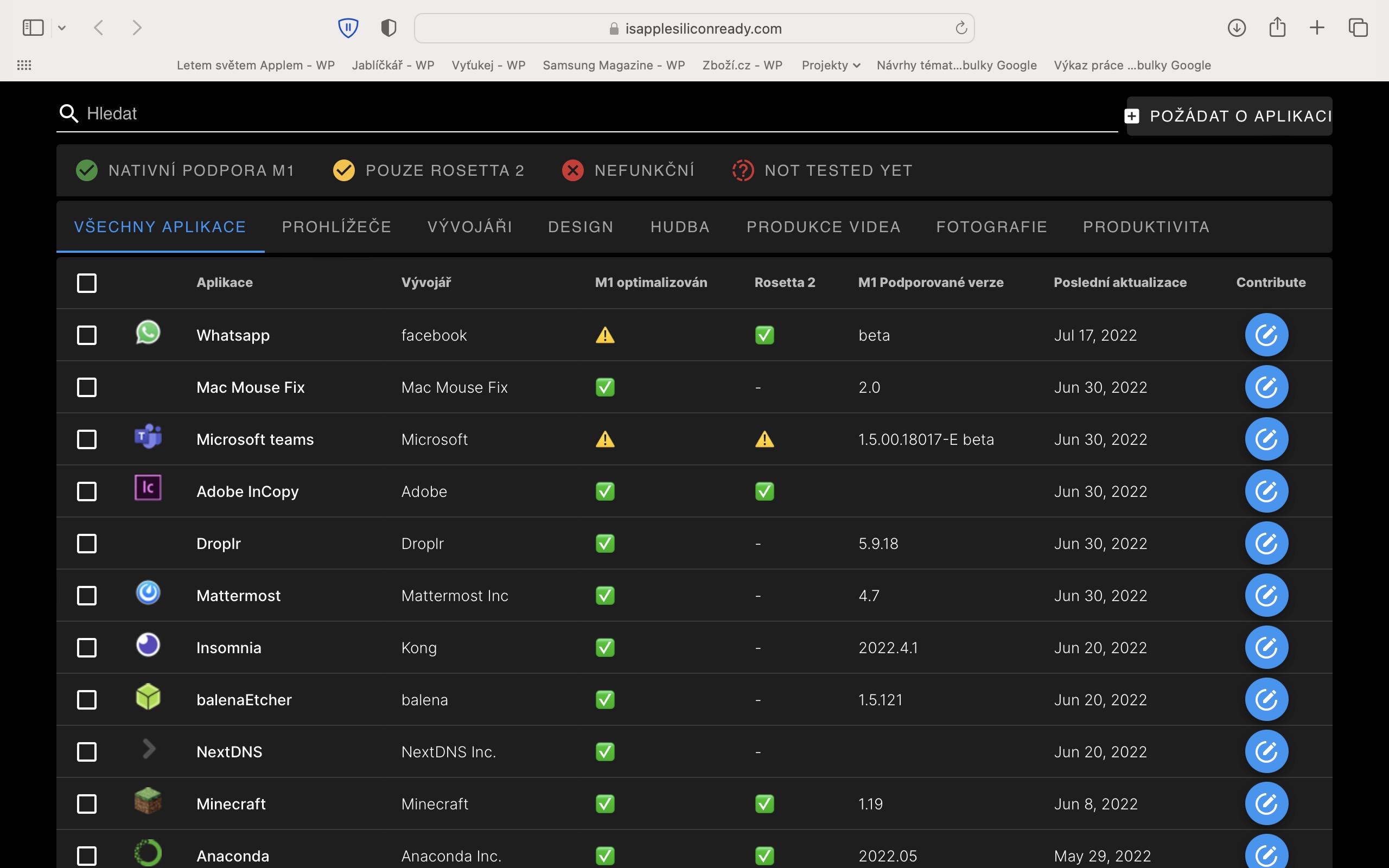
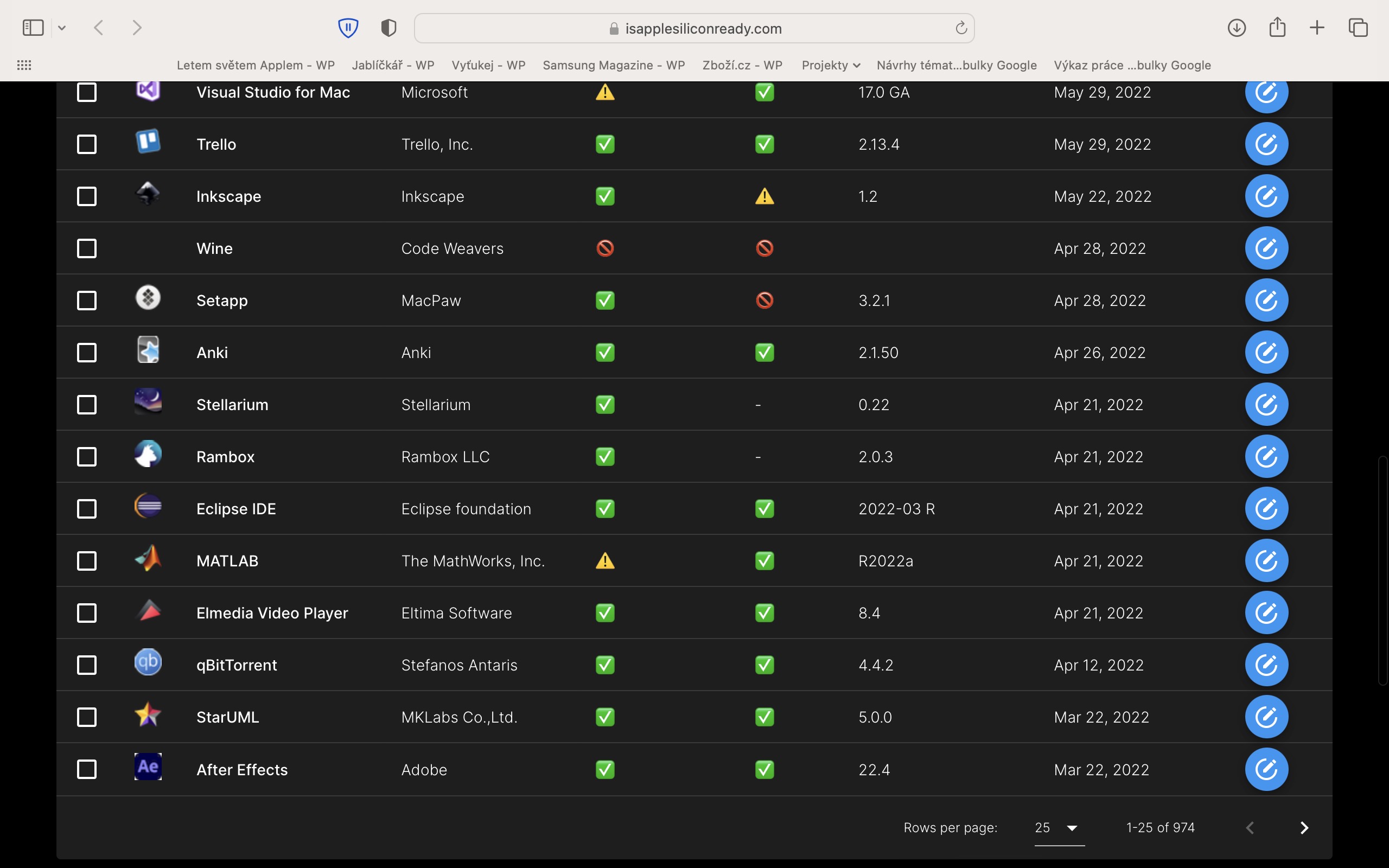




ten AIdente je zajímavý program, díky za tip:)